Panzoid.com es una aplicación online (es una página web, no necesita instalar nada en vuestro ordenador o en vuestro móvil) que nos permite crear una introducción para nuestros vídeos.
Si no sabéis utilizarla seguid los pasos uno a uno.
1.- Visitad la página (desde vuestro ordenador o vuestro móvil) y haced "click" sobre cualquiera de las creaciones que tenéis enfrente, si es vuestra primera vez escoged uno sencillito.
2.- Al seleccionarlo aparecera solo en la página con la posibilidad de editarlo (Clipmaker)
3.- Hacemos "click" en "Open in Clipmaker" y se abrirá el editor para poder modificar el contenido de la introducción, cambiaremos el "NAME" por nuestro nombre o cualquiera que nos guste.
4.- En la zona izquierda de la web aparecerá las herramientas del editor "Clipmaker" en el que seleccionaremos la herramienta que cubo transparente.
- Hay que sustituir donde ponga NAME por el nombre que vosotros queráis.
- Las dos veces, y cada vez que lo cambiemos haremos un click fuera para
confirmarlo.
... y cambiará en la pantalla, yo he puesto "humanos"
- Podéis cambiar muchas más características (color de las letras, velocidad ...)
- Si hacéis "click" al "PLAY" y al "ojito" (a los dos) veréis como queda la introducción.
5.- El último paso es descargarlo.
- Seleccionáis la flechita hacia abajo de descargar y aparecerá "Start video render", pulsáis y esperáis hasta que acabe de renderizarse (generar el vídeo), tarde unos minutos.- Pulsáis en "Download your video" y lo descargáis.
El fichero se llamará video.mkv, es recomendable que le cambiéis el nombre por si descargáis varios y así evitáis equivocaros.
El vídeo que acabo de hacer quedaría así:







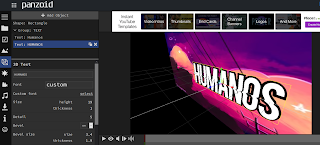




No hay comentarios:
Publicar un comentario